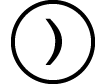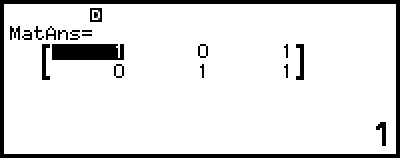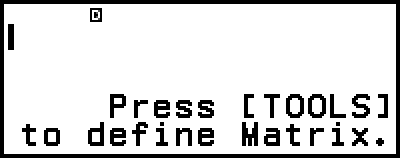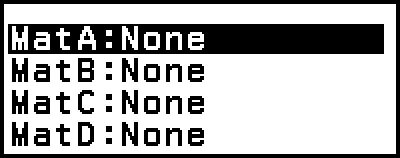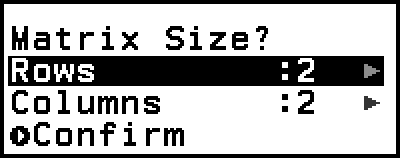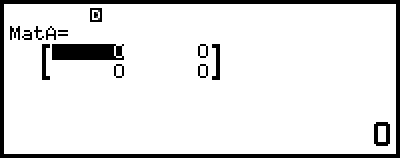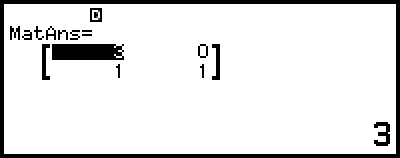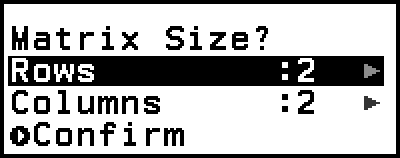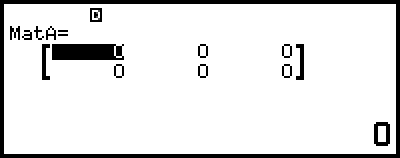矩陣計算
使用 Matrix 應用程式執行包含 4 列 × 4 行矩陣的計算。
執行矩陣計算的一般程序
若要執行矩陣計算,請使用特殊矩陣變數(MatA、MatB、MatC、MatD),如下列範例所示。
範例 1:若要計算 ![]()
對於乘法(矩陣 1 × 矩陣 2),矩陣 1 的行數必須符合矩陣 2 的列數,否則會發生錯誤。
1.按下 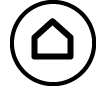 ,選擇 Matrix 應用程式圖示,然後按下
,選擇 Matrix 應用程式圖示,然後按下  。
。
這會顯示矩陣計算畫面。
2.按  鍵。
鍵。
3.執行下列步驟,將 ![]() 儲存至 MatA。
儲存至 MatA。
(1) 選擇 [MatA:],然後按下  。
。
這會顯示矩陣大小設定畫面(初始預設值:2 列、2 行)。
(2) 此處我們想儲存 2×2 矩陣,因此選擇 [Confirm] 並按下  。
。
這會顯示矩陣編輯畫面,讓您輸入 MatA 的 2×2 矩陣元素。
(3) 輸入 MatA 的元素。
- 2
 1
1 1
1 1
1
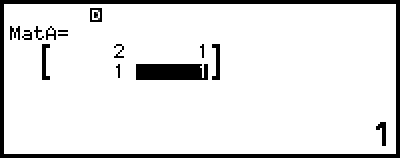
(4) 按下  、
、 或
或  返回矩陣計算畫面。
返回矩陣計算畫面。
4.執行下列步驟,將 ![]() 儲存至 MatB。
儲存至 MatB。
(1) 按下  ,選擇 [MatB:],然後按下
,選擇 [MatB:],然後按下  。
。
(2) 選擇 [Confirm],然後按下  。
。
(3) 輸入 MatB 的元素。
- 2


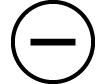 ((-))1
((-))1

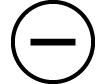 ((-))1
((-))1 2
2
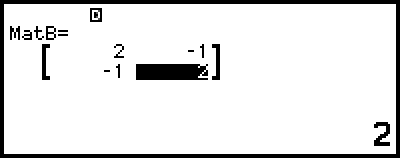
(4) 按下  、
、 或
或  返回矩陣計算畫面。
返回矩陣計算畫面。
5.輸入 MatA×MatB。
 – [Matrix] > [MatA]
– [Matrix] > [MatA]
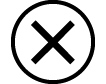
 – [Matrix] > [MatB]
– [Matrix] > [MatB]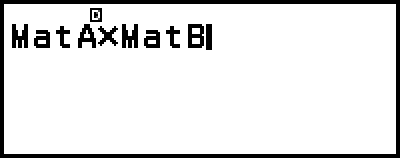
6.按  鍵。
鍵。
這會顯示含有計算結果的 MatAns(矩陣答案儲存器)畫面。
如需 MatAns 的詳細資訊,請參閱「矩陣答案儲存器(MatAns)」。
在顯示 MatAns 畫面時,按下  會返回矩陣計算畫面,並清除計算表示式。按下
會返回矩陣計算畫面,並清除計算表示式。按下  或
或  返回此程序的步驟 5 中的計算表示式輸入完成狀態。
返回此程序的步驟 5 中的計算表示式輸入完成狀態。
注意
當矩陣編輯畫面或 MatAns 畫面顯示時,可將目前反白顯示的值儲存至變數。當矩陣計算畫面顯示且計算結果值出現在畫面上時,可將顯示的計算結果儲存至變數。如需變數的詳細資訊,請參閱「變數(A、B、C、D、E、F、x、y、z)」。
矩陣變數清單畫面
當您想將矩陣儲存至矩陣變數 MatA、MatB、MatC 或 MatD 或編輯先前儲存的矩陣時,應使用矩陣變數清單畫面。各矩陣變數的狀態如下列範例所示。
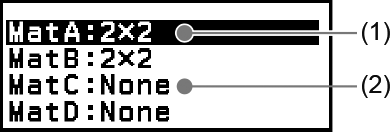
(1) 2×2
表示 2×2 矩陣已儲存至矩陣變數。
(2) None
表示未將任何資料儲存至矩陣變數。
顯示矩陣變數清單畫面
根據目前顯示的畫面,執行下列任一操作。
顯示矩陣計算畫面時:
按下  。
。
顯示矩陣編輯畫面或 MatAns 畫面時:
按下  ,選擇 [Define Matrix],然後按下
,選擇 [Define Matrix],然後按下  。
。
將新資料儲存至矩陣變數
範例 2:若要儲存 2×3 矩陣 ![]()
1.當顯示矩陣計算畫面時,按下  顯示矩陣變數清單畫面。
顯示矩陣變數清單畫面。
2.選擇您要儲存新資料的矩陣變數(MatA、MatB、MatC 或 MatD),然後按下  。
。
如果選擇狀態為「None」的矩陣變數,請繼續此程序的步驟 4。
如果選擇已儲存矩陣的矩陣變數,將會顯示選單畫面。繼續步驟 3。
3.選擇 [Define New],然後按下  。
。
4.在顯示的「Matrix Size?」畫面上,指定矩陣的列數及行數。
若要指定 2×3 矩陣,請執行下列步驟。
(1) 選擇 [Rows],然後按下  。在顯示的選單上,選擇 [2 Rows] 並按下
。在顯示的選單上,選擇 [2 Rows] 並按下  。
。
(2) 選擇 [Columns],然後按下  。在顯示的選單上,選擇 [3 Columns] 並按下
。在顯示的選單上,選擇 [3 Columns] 並按下  。
。
5.確認所需的列和行規格後,選擇 [Confirm] 並按下  。
。
這會顯示矩陣編輯畫面。
6.輸入矩陣變數的元素。
- 1
 0
0

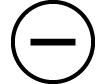 ((-))1
((-))1
0

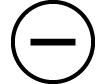 ((-))1
((-))1 1
1
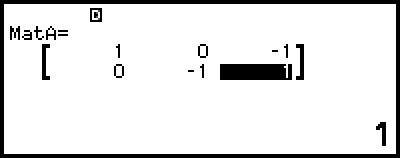
7.按下  、
、 或
或  返回矩陣計算畫面。
返回矩陣計算畫面。
注意
即使您按下 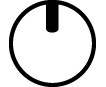 、變更計算器應用程式或關閉計算器,矩陣變數內容都會保留。執行下列任一操作會清除所有矩陣變數的內容。
、變更計算器應用程式或關閉計算器,矩陣變數內容都會保留。執行下列任一操作會清除所有矩陣變數的內容。
- 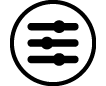 – [Reset] > [Settings & Data]
– [Reset] > [Settings & Data]
- 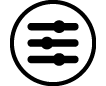 – [Reset] > [Initialize All]
– [Reset] > [Initialize All]
編輯矩陣變數資料
1.當顯示矩陣計算畫面時,按下  顯示矩陣變數清單畫面。
顯示矩陣變數清單畫面。
2.選擇您要編輯的矩陣變數(MatA、MatB、MatC 或 MatD),然後按下  。
。
3.在顯示的選單上,選擇 [Edit] 並按下  。
。
這會顯示矩陣編輯畫面。
4.使用矩陣編輯畫面編輯矩陣的元素。
將游標移到包含您想要變更其元素的方格中,輸入新的值,然後按下  。
。
5.按下  、
、 或
或  返回矩陣計算畫面。
返回矩陣計算畫面。
複製矩陣變數(或 MatAns)的內容
1.顯示您要用作複製來源之矩陣變數的矩陣編輯畫面或 MatAns 畫面。
若要顯示矩陣編輯畫面,請執行「編輯矩陣變數資料」下的步驟 1、2 及 3。
若要顯示 MatAns 畫面,請在顯示矩陣計算畫面時執行下列步驟。 – [Matrix] > [MatAns]
– [Matrix] > [MatAns] 
2.選擇矩陣變數複製目的地。
例如,若要複製到 MatD,請執行下列操作: – [Store] > [MatD]。
– [Store] > [MatD]。
這會顯示矩陣編輯畫面,其中內含複製目的地的內容。
3.按下  、
、 或
或  返回矩陣計算畫面。
返回矩陣計算畫面。
矩陣答案儲存器(MatAns)
只要在 Matrix 應用程式中執行的計算結果為矩陣,則 MatAns 畫面將會顯示結果。該結果同時也會儲存至名為「MatAns」的變數。
MatAns 變數可以在計算中使用,如下所示。
若要將 MatAns 變數插入計算中,請執行下列操作: – [Matrix] > [MatAns]。
– [Matrix] > [MatAns]。
在 MatAns 畫面顯示的同時按下列任何一個按鍵,將會自動切換至顯示「MatAns」變數的矩陣計算畫面,其後接著您所按下按鍵的運算子或函數: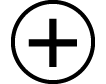 、
、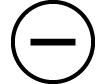 、
、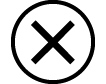 、
、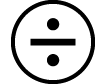 、
、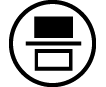 、
、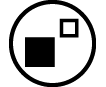 、
、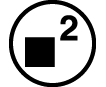 、
、
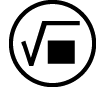 (
(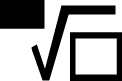 )、
)、
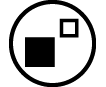 (
( )。
)。
注意
即使您按下 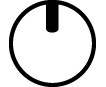 或關閉計算器,MatAns 內容都會保留。執行下列任一操作會清除 MatAns 內容。
或關閉計算器,MatAns 內容都會保留。執行下列任一操作會清除 MatAns 內容。
- 返回 HOME 畫面並啟動其他計算器應用程式
- 執行 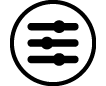 – [Reset] > [Settings & Data]
– [Reset] > [Settings & Data]
- 執行 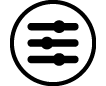 – [Reset] > [Initialize All]
– [Reset] > [Initialize All]
矩陣計算範例
下列範例使用 MatA = ![]() 、MatB =
、MatB = ![]() 、MatC =
、MatC = ![]() 、MatD =
、MatD = 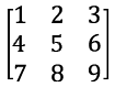 。
。
範例 3:若要將兩個矩陣相加(MatA + MatB)
 – [Matrix] > [MatA]
– [Matrix] > [MatA]
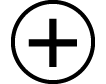
 – [Matrix] > [MatB]
– [Matrix] > [MatB] 
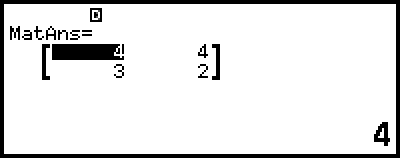
注意
兩個矩陣必須具有相同的維度,才能相加或相減。如果嘗試加上或減去不同維度的矩陣,則會發生錯誤。
範例 4:若要求得 MatA 的平方和立方(MatA2、MatA3)
 – [Matrix] > [MatA]
– [Matrix] > [MatA]  – [Matrix] >
– [Matrix] >
[Matrix Calc] > [Matrix Squared]
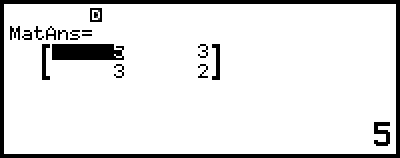
 – [Matrix] > [MatA]
– [Matrix] > [MatA]  – [Matrix] >
– [Matrix] >
[Matrix Calc] > [Matrix Cubed]
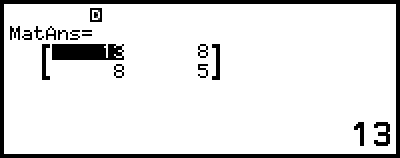
範例 5:若要求得 MatA 的反矩陣(MatA-1)
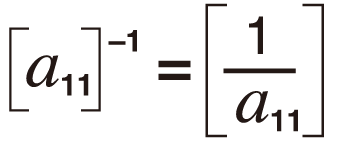
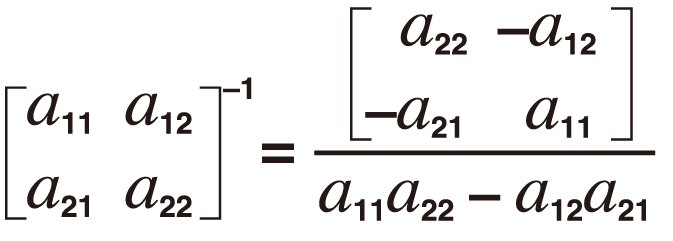
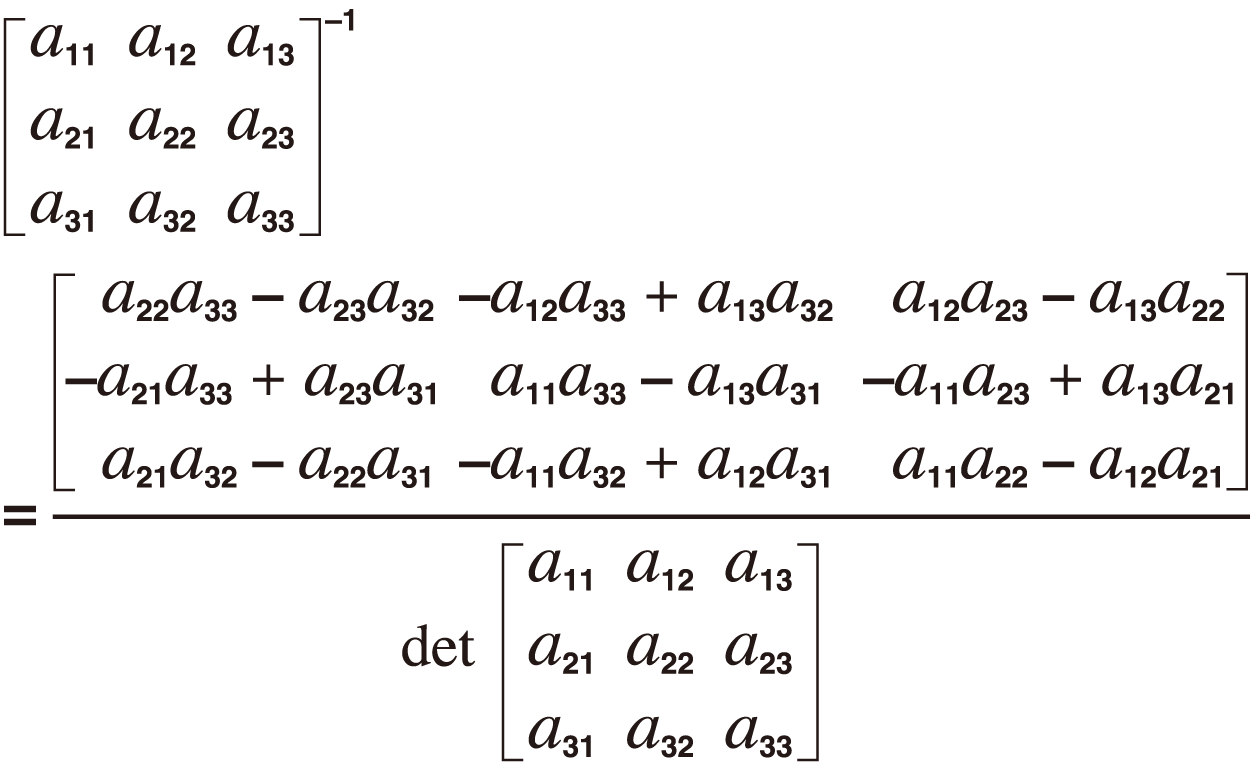
 – [Matrix] > [MatA]
– [Matrix] > [MatA]  – [Matrix] >
– [Matrix] >
[Matrix Calc] > [Inverse Matrix]
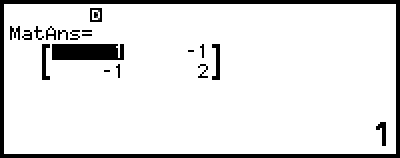
注意
只有方陣(具有相同的列數及行數)能求反矩陣。嘗試對不是正方形的矩陣求反矩陣會發生錯誤。
無法對行列式值為零的矩陣求反矩陣。嘗試對行列式值為零的矩陣求反矩陣會發生錯誤。
對於行列式值接近零的矩陣,計算精確度會受影響。
範例 6:若要求得 MatA 的行列式值(Det(MatA))
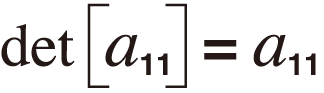
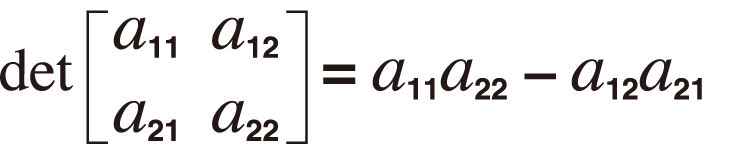
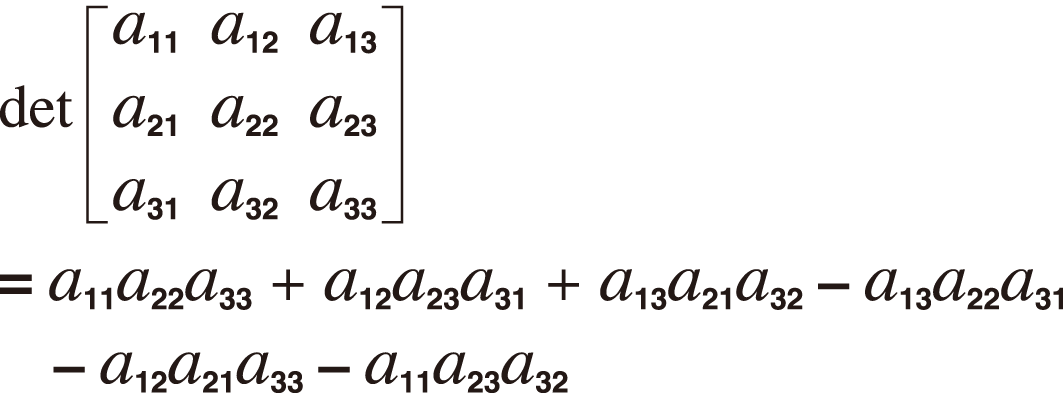
 – [Matrix] > [Matrix Calc] >
– [Matrix] > [Matrix Calc] >
[Determinant] – [Matrix] > [MatA]
– [Matrix] > [MatA]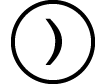

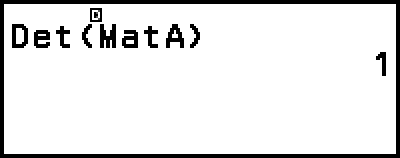
注意
僅能求得方陣(具有相同的列數及行數)的行列式值。嘗試對不是正方形的矩陣求行列式值會發生錯誤。
範例 7:若要求得 MatC 的轉置(Trn(MatC))
 – [Matrix] > [Matrix Calc] >
– [Matrix] > [Matrix Calc] >
[Transposition] – [Matrix] > [MatC]
– [Matrix] > [MatC]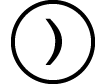

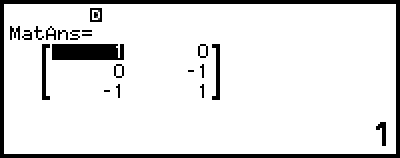
範例 8:若要建立一個 2 × 2 單位矩陣,並將其加到 MatA (Identity(2) + MatA)
 – [Matrix] > [Matrix Calc] > [Identity]
– [Matrix] > [Matrix Calc] > [Identity]
2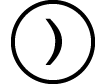
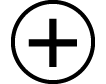
 – [Matrix] > [MatA]
– [Matrix] > [MatA]
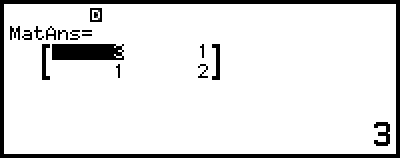
注意
您可指定 1 至 4 之間的值作為 Identity 命令引數(維度數目)。
範例 9:若要求得 MatC 每個元素的絕對值(Abs(MatC))
 – [Numeric Calc] > [Absolute Value]
– [Numeric Calc] > [Absolute Value]
 – [Matrix] > [MatC]
– [Matrix] > [MatC]